快速将PDF转图片的操作方法
- 来源: 金舟软件
- 作者:Kylin
- 时间:2025-03-06 18:04:59
 AI摘要
AI摘要
本文详细介绍了使用金舟PDF转换器将PDF文件转换为图片的方法。只需三步:打开软件选择PDF转图片功能、拖入文件、点击开始转换。支持自定义页面范围、选择图片格式(PNG/JPG/BMP)、调整图片质量,还能将多页PDF合并为一张长图。操作简单快捷,帮助用户轻松实现PDF到图片的格式转换需求。
摘要由平台通过智能技术生成PDF转成图片是最常遇到的文档格式转换问题之一,那么如何将PDF转成一张张的图片或一整张长图呢?请看以下详细操作方法,希望能帮到你们哦!
一、打开金舟PDF转换器,选择“PDF转换”,接着在左侧功能栏中选择“PDF转图片”功能;
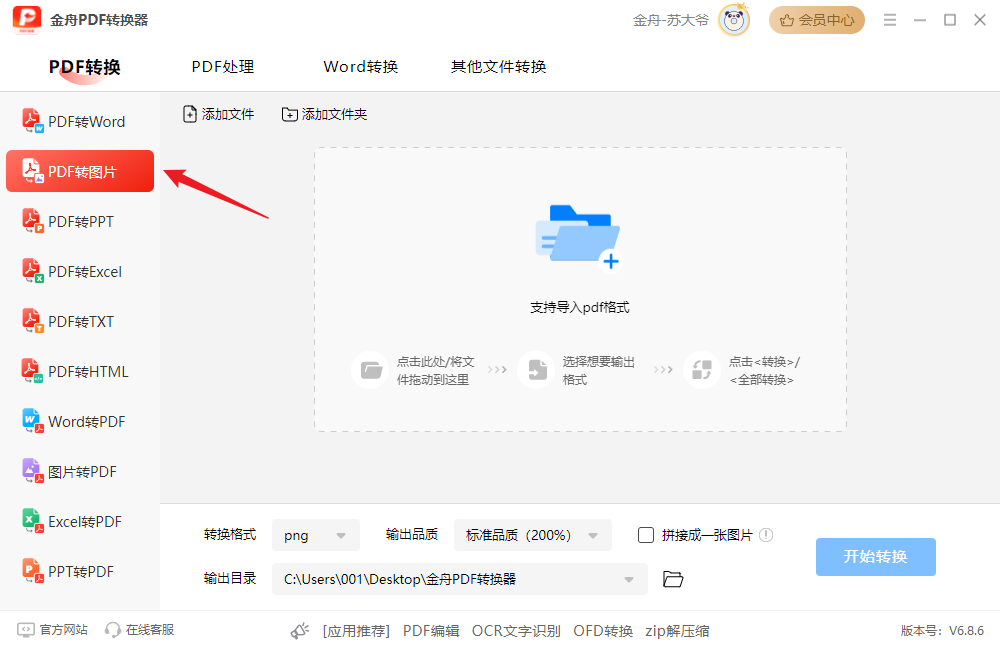
二、将所有需要处理的PDF文件选中并拖拽到此处即可;
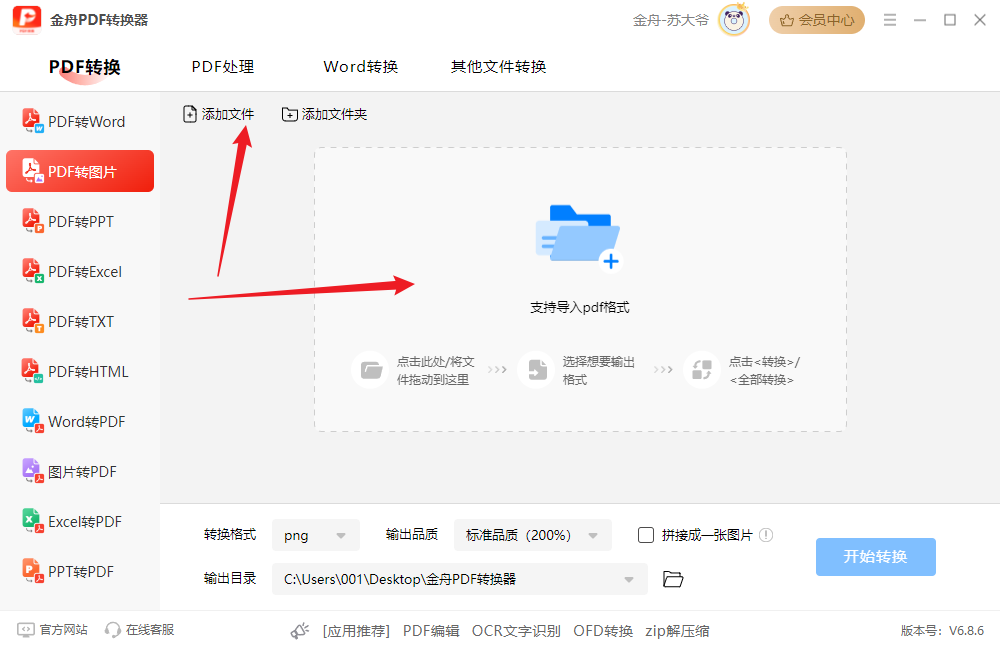
三、单击选择“全部”可自定义选择需要转换的页面;
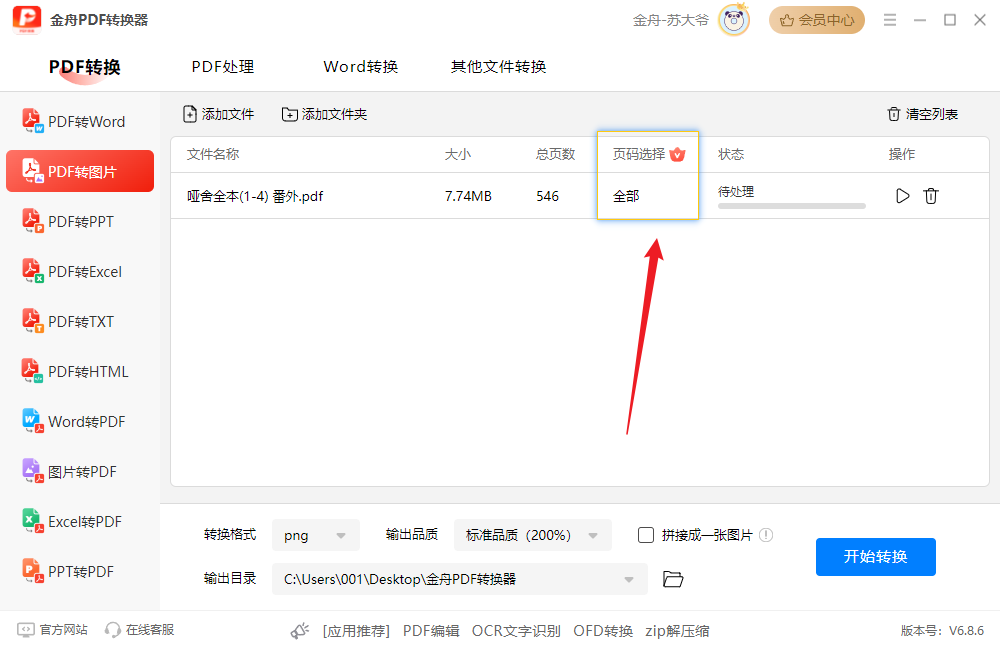
四、金舟PDF转换器支持导出的图片格式有png、jpg和bmp三种常用格式;
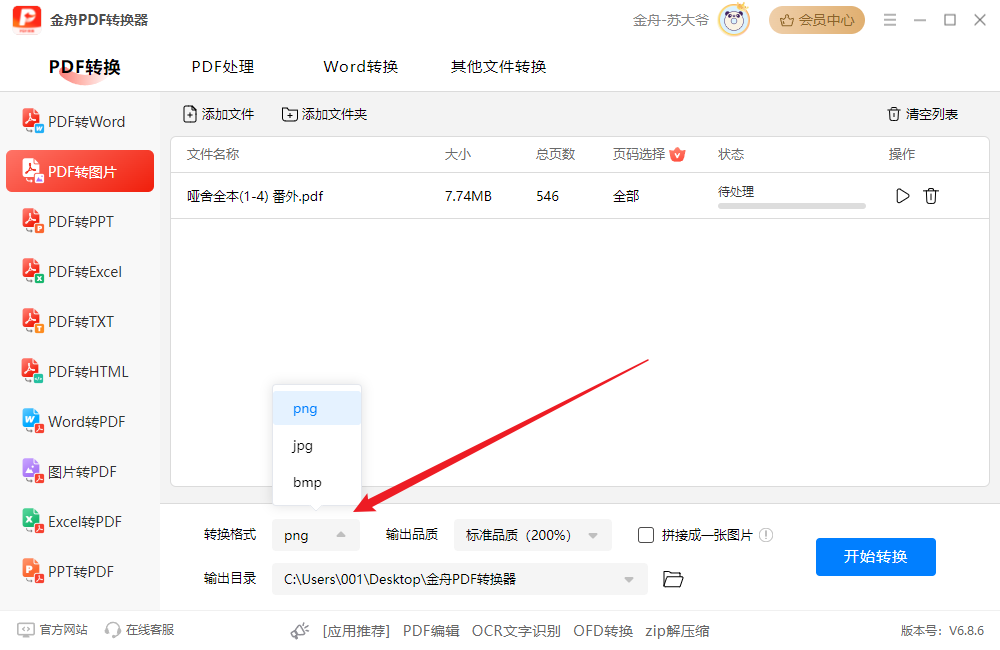
五、图片的输出质量可以根据自己的需要选择;
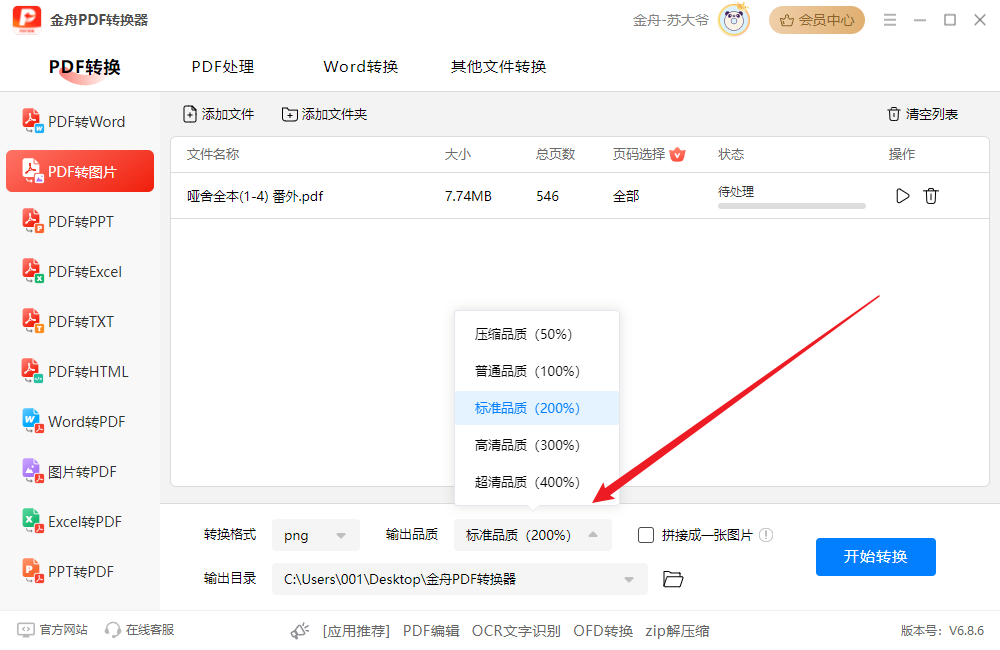
六、如果有转成长图的需求,则勾选以下选项即可;
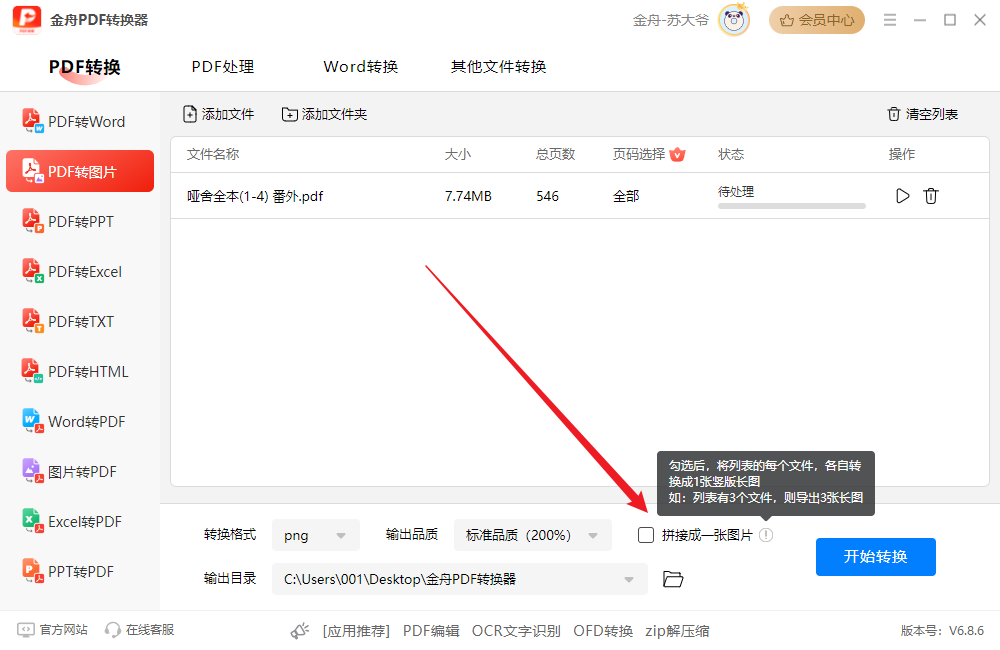
七、直接点击右下角的“开始转换”就可以了;
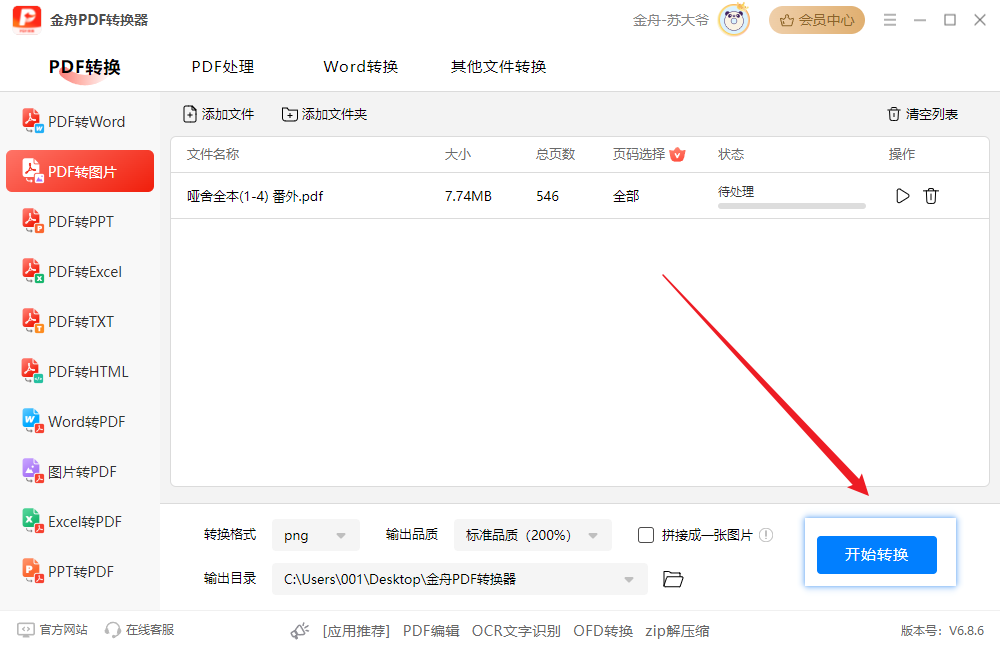
八、得到以下提示,说明文件转换成功;
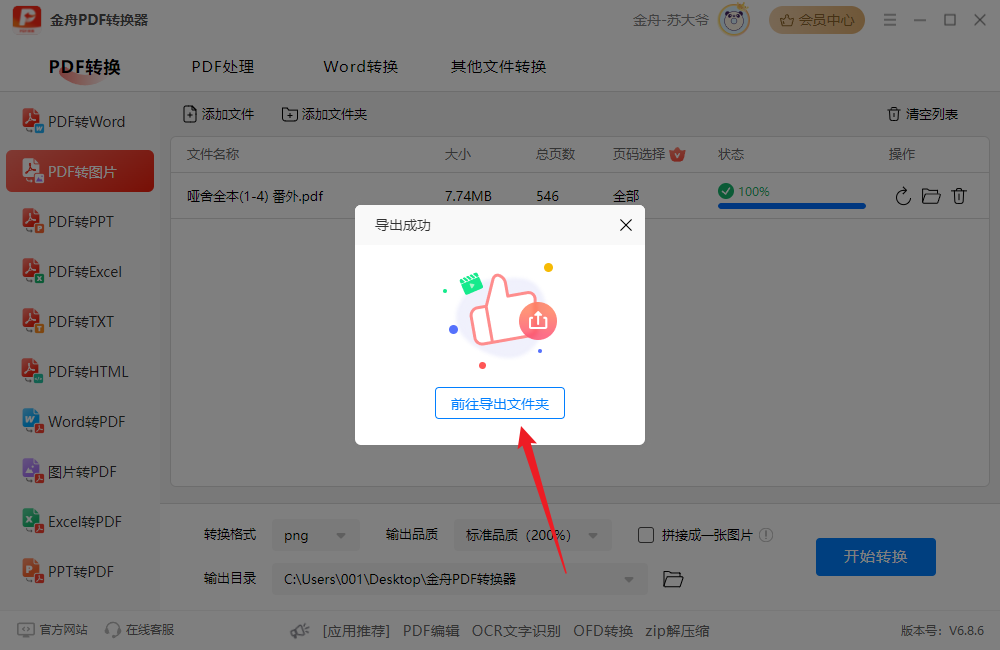
九、如图,以下就是刚刚转成的长图,放大看更加清晰哦!
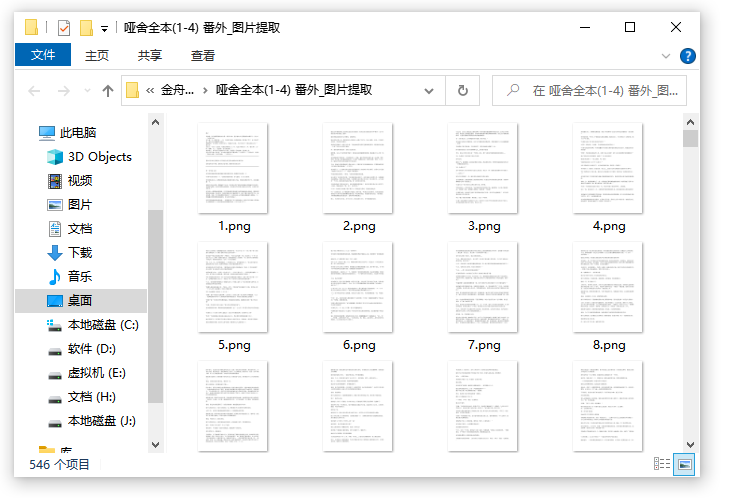
更多办公操作小技巧,欢迎关注金舟办公官网。
推荐阅读:
温馨提示:本文由金舟软件网站编辑出品转载请注明出处,违者必究(部分内容来源于网络,经作者整理后发布,如有侵权,请立刻联系我们处理)
 已复制链接~
已复制链接~






























































































































 官方正版
官方正版











